Как исправить отсутствие Realtek HD Audio Manager [4 проверенных способа]
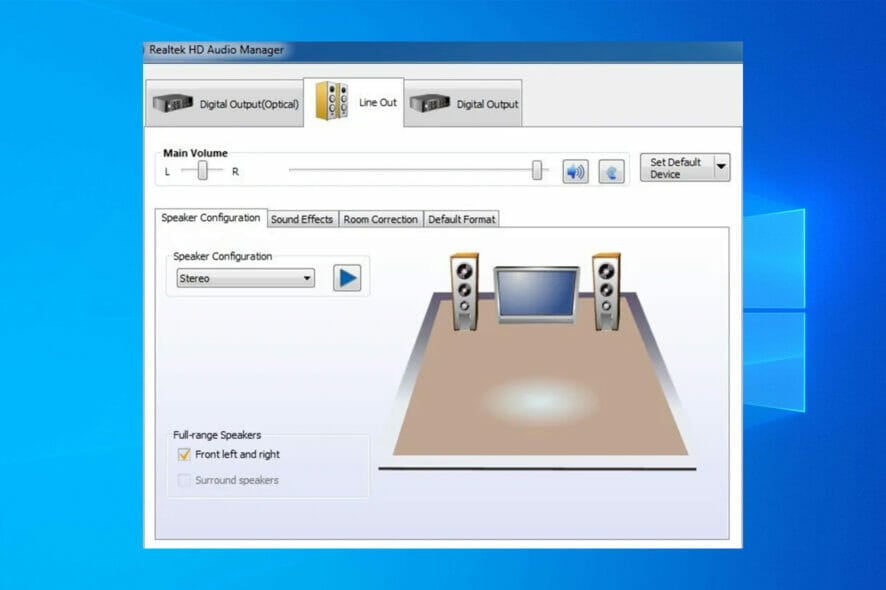 Когда недоступна универсальная служба аудио Realtek, звук может перестать работать должным образом, так как эта служба управляет ключевыми аудиофункциями и улучшениями.
Когда недоступна универсальная служба аудио Realtek, звук может перестать работать должным образом, так как эта служба управляет ключевыми аудиофункциями и улучшениями.
Она может отсутствовать из-за поврежденных или устаревших драйверов, неправильной установки, обновлений Windows или конфликтов драйверов. Хотя сама служба не отображается в диспетчере устройств, отсутствие устройства Realtek в нем обычно означает, что драйвер отсутствует или отключен.
Чтобы это исправить, попробуйте переустановить или обновить драйверы Realtek, проверить службы Windows, запустить средство устранения неполадок аудио, отсканировать на предмет изменений оборудования в диспетчере устройств и установить обновления Windows. Если необходимо, полная переустановка драйверов часто решает проблему.
Вот как это сделать:
1. Включите Realtek HD Audio Manager на вкладке «Автозагрузка»
СЛОЖНОСТЬ
Легко
ДЛИТЕЛЬНОСТЬ
3 минуты
ЧТО ВАМ НУЖНО
Windows 10
У вас есть интуитивно понятный и практичный метод, который обязательно поможет вам включить Realtek HD Audio Manager с помощью Диспетчера задач, как описано в этом решении.
- Щелкните правой кнопкой мыши по меню «Пуск» и выберите Диспетчер задач.
-
Далее выберите Вкладку «Автозагрузка».
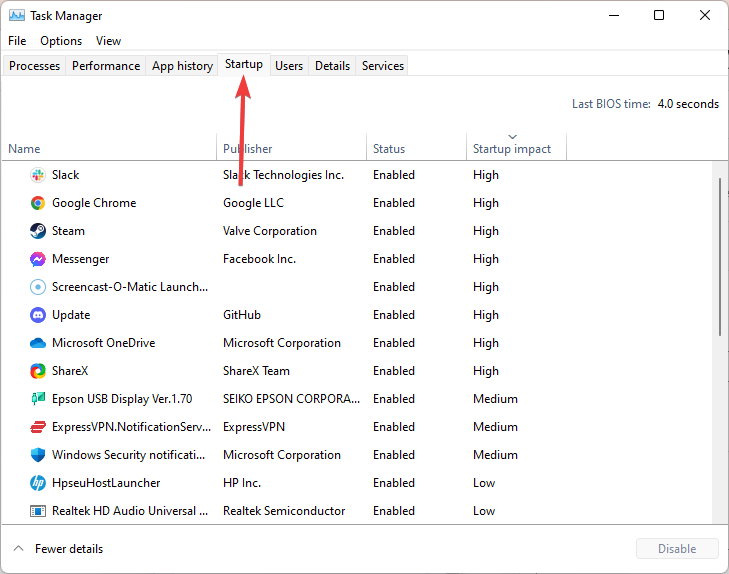
-
Затем щелкните правой кнопкой мыши на Realtek HD Audio Manager и выберите Включить, если он отключен.
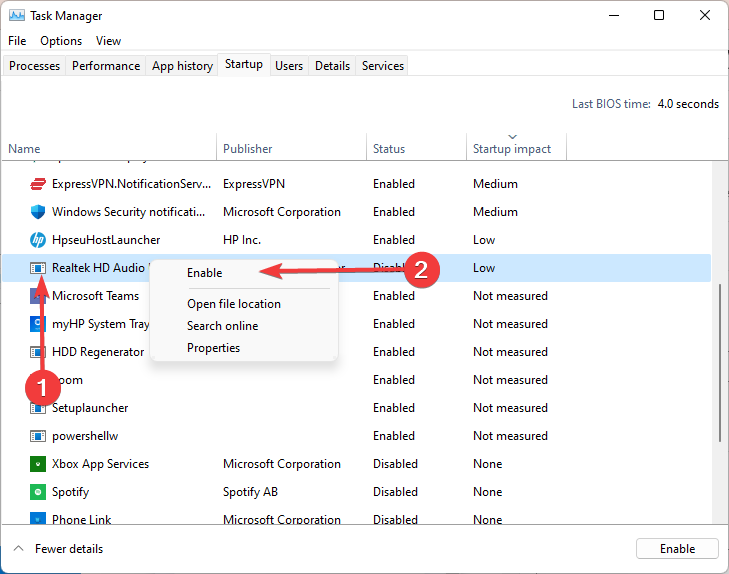
- Закройте Диспетчер задач и перезагрузите Windows.
2. Выберите опцию отображения значка в области уведомлений
- Нажмите клавишу Windows + R.
- Введите «Панель управления» в поле «Открыть» и нажмите кнопку ОК.
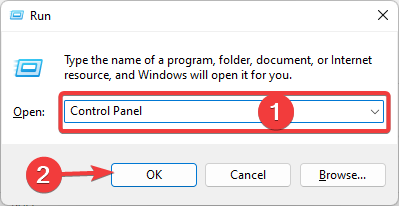
- Нажмите на меню Просмотр по и выберите Крупные значки.
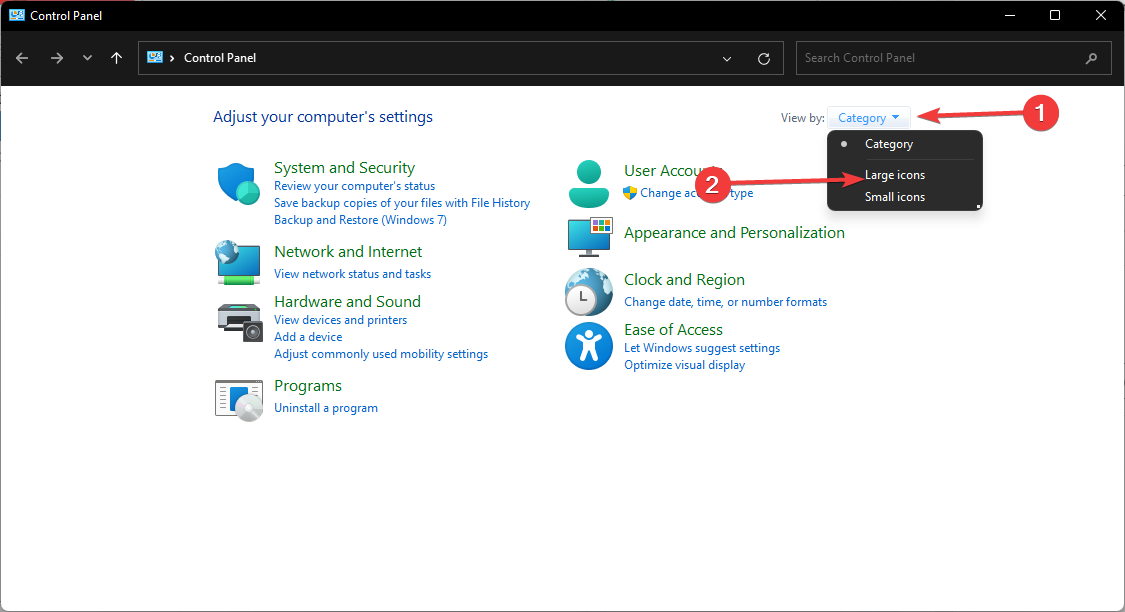
- Нажмите на Realtek HD Audio Manager, затем нажмите кнопку Информация.
- Далее выберите опцию Отображать значок в области уведомлений в окне информации.
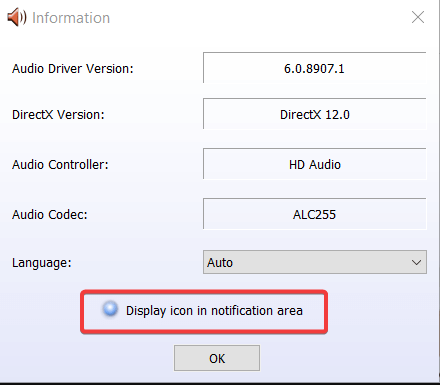
- Нажмите кнопку ОК.
- Проверьте, появился ли значок Realtek HD Audio Manager в системном трее. Читать подробнее по этой теме
- Исправление: У драйвера Realtek High Definition Audio возникла проблема
- ИСПРАВИТЬ: Проблемы со звуком в Windows 10 [Realtek]
- Наушники не обнаружены в Windows 10 или 11 [Легкое исправление]
3. Обновите драйвер Realtek HD Audio
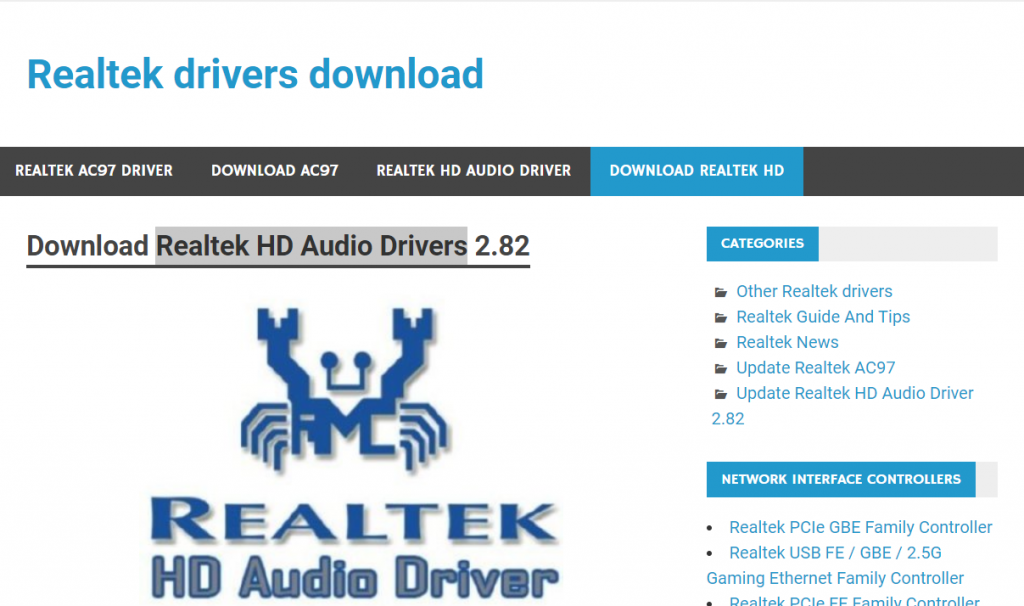 Отсутствующий Realtek Audio Manager также может быть проблемой с драйвером. Попробуйте обновить драйвер Realtek HD Audio, загрузив его последнюю версию с веб-сайта Realtek.
Отсутствующий Realtek Audio Manager также может быть проблемой с драйвером. Попробуйте обновить драйвер Realtek HD Audio, загрузив его последнюю версию с веб-сайта Realtek.
Это звучит правильно, но это решение требует времени и внимания. Вы также должны обратить внимание на установку правильного драйвера, иначе вы можете столкнуться с той же проблемой снова.
Гораздо проще и быстрее воспользоваться сторонним решением, которое обновит или исправит все ваши драйверы всего за несколько секунд с минимальными усилиями.
4. Переустановите драйвер Realtek HD Audio
- Нажмите комбинацию клавиш Windows + X и выберите Диспетчер устройств.
- Дважды щелкните на Звуковые, видео- и игровые контроллеры, чтобы развернуть эту категорию.
- Щелкните правой кнопкой мыши на Realtek High Definition Audio и выберите Удалить устройство.
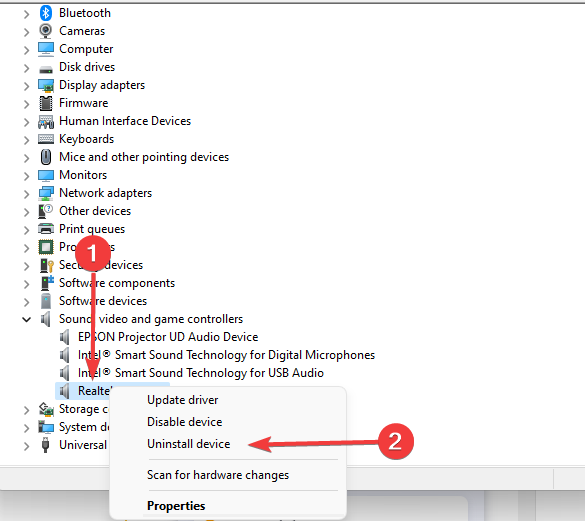
- Выберите опцию Удалить программное обеспечение драйвера для этого устройства.
- Нажмите кнопку Удалить.
- Перезагрузите Windows после удаления драйвера. ПРИМЕЧАНИЕ Если по какой-то причине Windows не переустановит его, загрузите последний драйвер Realtek High Definition Audio с веб-сайта Realtek и установите драйвер.
Почему отсутствует Realtek Audio Manager?
Если Realtek Audio Manager отсутствует, возможно, у вас проблемы с драйверами Realtek HD Audio на Windows 11, но большинство из них можно легко решить.
Возможно, ваша установка повреждена, и чтобы ее исправить, нужно удалить ее и загрузить ASUS Realtek HD Audio Manager снова.
Проблемы с драйверами также могут вызвать эту проблему, и для ее исправления необходимо переустановить аудиодрайвер и проверить, помогло ли это.
Нужен ли вам Realtek HD Audio Manager?
Самый используемый звуковой драйвер для систем Windows, Realtek High Definition Audio Driver, помогает контролировать объемный звук, системы Dolby и DTS на вашем компьютере. Удаление этого драйвера приведет к серьезным проблемам со звуком, так как он необходим для работы вашего аудиоустройства на компьютере.
Это некоторые решения, которые могут восстановить отсутствующий Realtek Audio Manager в Windows 10. Они будут полезны, если Realtek HD Audio Manager отсутствует в дополнительных настройках или панели управления.
Когда проблема возникает после обновления сборки Windows 10, вы также можете откатить обновление сборки, чтобы исправить проблему.
Эти исправления должны помочь восстановить отсутствующий Realtek HD Audio Manager в Windows 10 или 11.
Если он все еще не отображается, возможно, вы сталкиваетесь с другими проблемами, такими как несовместимость Realtek Audio Console с вашим устройством, невозможность открытия Realtek HD Audio Manager или ошибка драйвера Realtek 0001.
Другие важные ресурсы могут помочь вам эффективно устранять неполадки и обновлять ваши аудиодрайверы. Для получения исчерпывающего списка ознакомьтесь с лучшими аудиодрайверами для Windows 10.
Если вы используете Windows 11, вот удобное руководство по загрузке последних аудиодрайверов. Для проблем с внешними устройствами эта статья о драйвере USB аудио Windows может быть полезной. А если вы столкнулись с ошибкой общего драйвера звука, этот гид по проблемам с общими аудиодрайверами предлагает практические решения.
Если у вас есть другие предложения или вы знаете о других возможных решениях, дайте нам знать в комментариях ниже.













